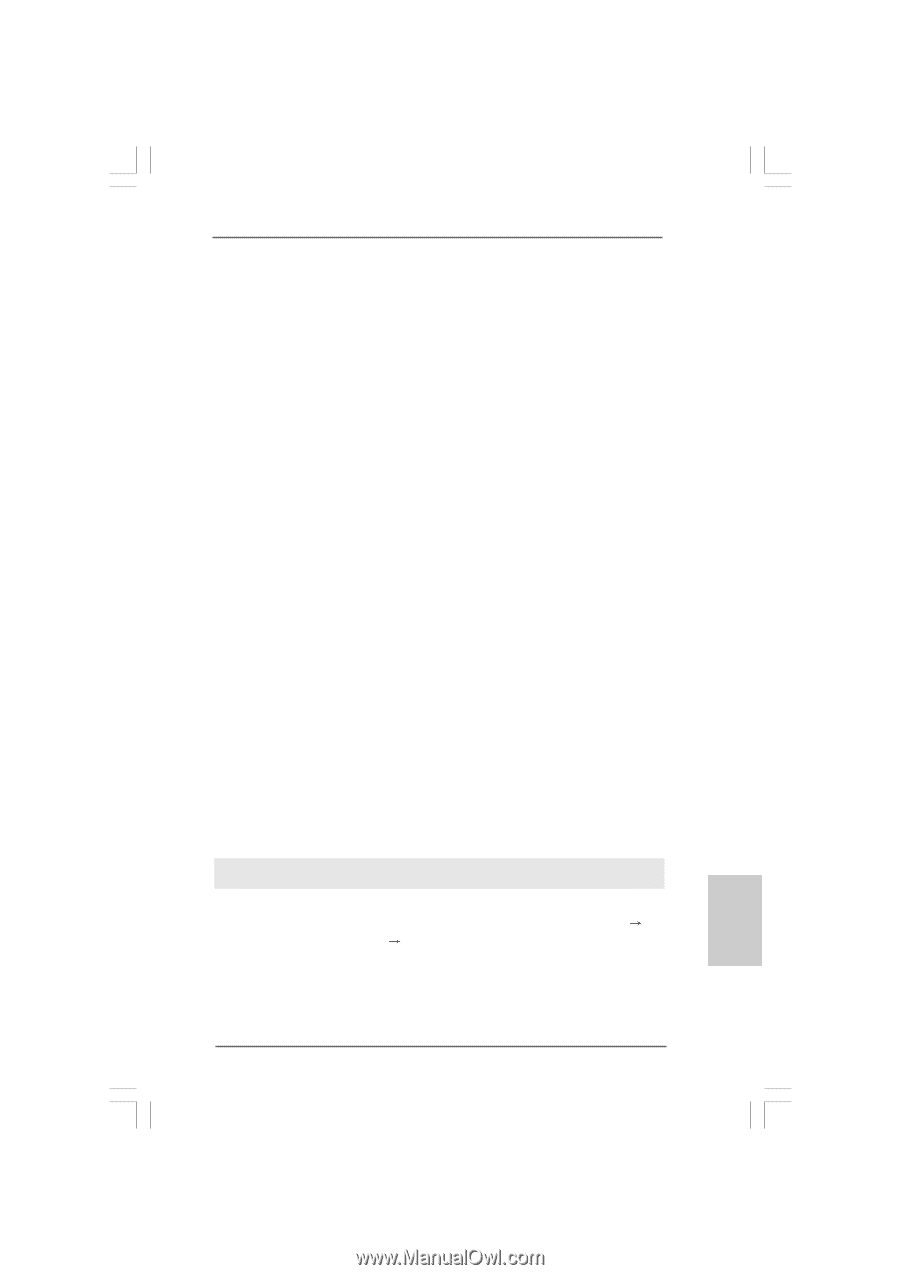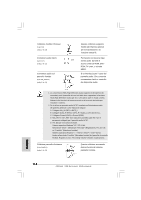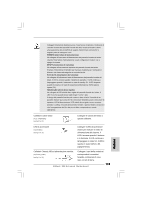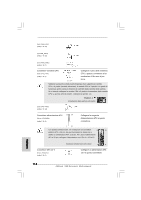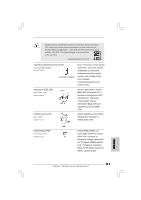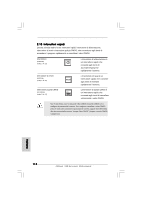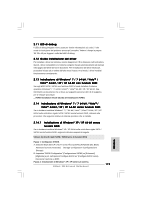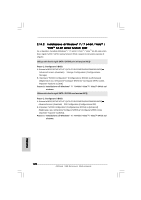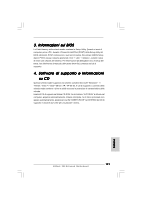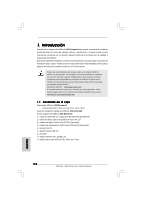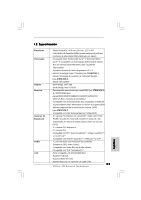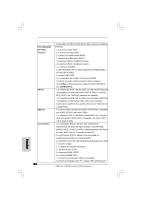ASRock X58 Extreme6 Quick Installation Guide - Page 119
Installazione di Windows
 |
View all ASRock X58 Extreme6 manuals
Add to My Manuals
Save this manual to your list of manuals |
Page 119 highlights
2.11 LED di debug Il LED di debug integrato viene usato per fornire informazioni sui codici, il che rende la risoluzione dei problemi ancora più semplice. Vedere i disegni a pagina 38, 39 e 40 per leggere i codici del LED di debug. 2.12 Guida installazione del driver Per installare i driver nel sistema, inserire dapprima il CD in dotazione nell'unità ottica. Quindi, i driver compatibili con il sistema vengono rilevati automaticamente ed elencati nella pagina del driver del CD in dotazione. Per l'installazione dei driver necessari, procedere in base ad un ordine dall'alto verso il basso. In tal modo, i driver installati funzioneranno correttamente. 2.13 Installazione di Windows® 7 / 7 64-bit / VistaTM / VistaTM 64-bit / XP / XP 64-bit con funzioni RAID Se sugli HDD SATA / SATAII con funzione RAID si vuole installare il sistema operativo Windows® 7 / 7 64-bit / VistaTM / VistaTM 64-bit / XP / XP 64-bit, fare riferimento al documento che si trova sul seguente percorso del CD di supporto, per le relative procedure: ...\ RAID Installation Guide (Guida all'installazione RAID) 2.14 Installazione di Windows® 7 / 7 64-bit / VistaTM / VistaTM 64-bit / XP / XP 64-bit senza funzioni RAID Se si desidera installare Windows® 7 / 7 64-bit / VistaTM / VistaTM 64-bit / XP / XP 64-bit sulle unità disco rigido SATA / SATAII senza funzioni RAID, attenersi alle procedure che seguono relative al sistema operativo che si installa. Italiano 2.14.1 Installazione di Windows® XP / XP 64-bit senza funzioni RAID Se si desidera installare Windows® XP / XP 64-bit sulle unità disco rigido SATA / SATAII senza funzioni RAID, seguire le istruzioni esposte di seguito. Utilizzo dei dischi rigidi SATA / SATAII privi di funzioni NCQ Passo 1: Configurare il BIOS. A. Entrare in BIOS SETUP UTILITY (UTILITÀ DI CONFIGURAZIONE DEL BIOS) Advanced screen (Avanzate) Storage Configuration (Configurazione Storage). B. Impostare "SATAII Configuration" (Configurazione SATAII) su [Enhanced] (Migliorata) e poi, nell'opzione"Configure SATAII as" (Configura SATAII come), impostare l'opzione su [IDE]. Passo 2: Installazione di Windows® XP / XP 64-bit sul sistema. ASRock X58 Extreme6 Motherboard 119